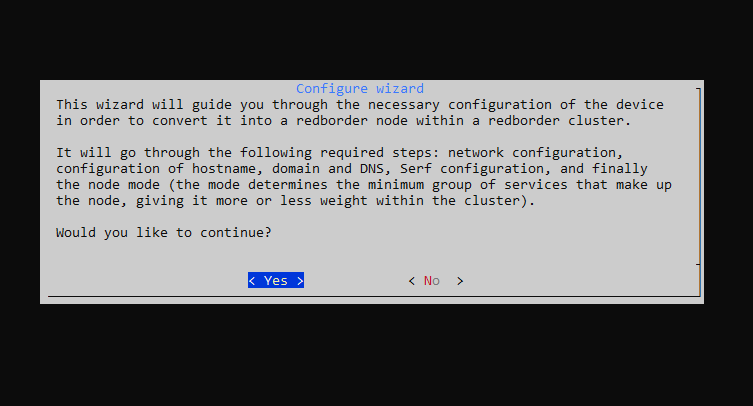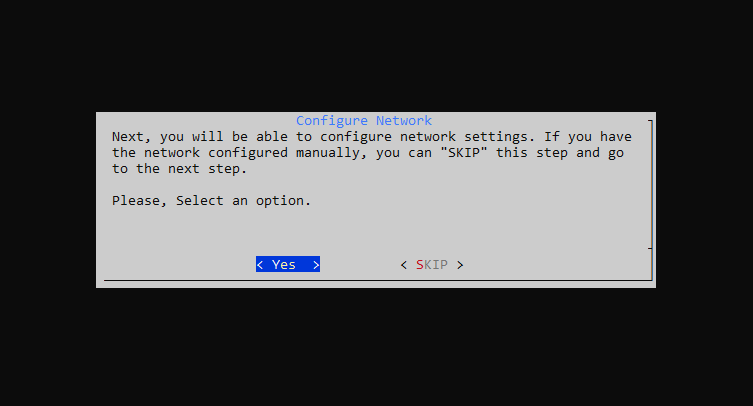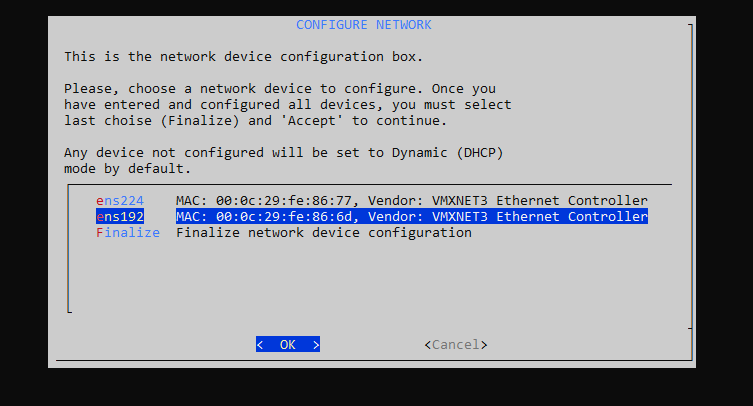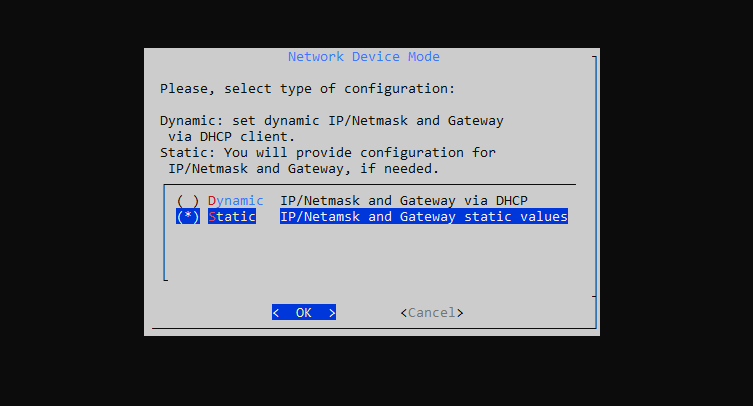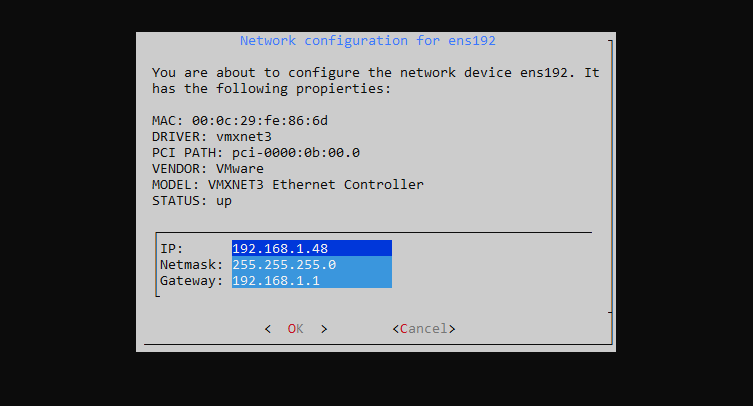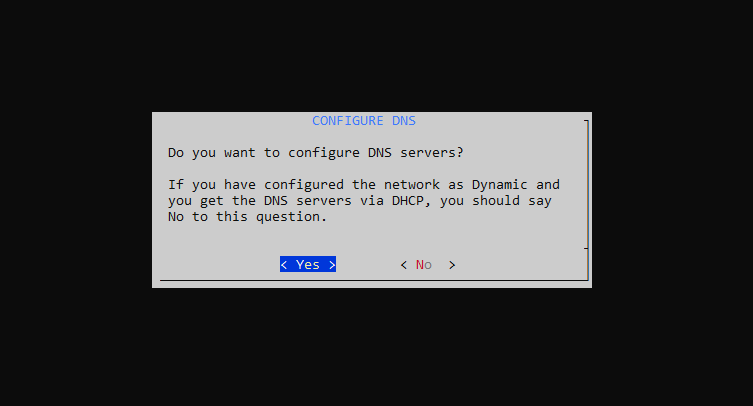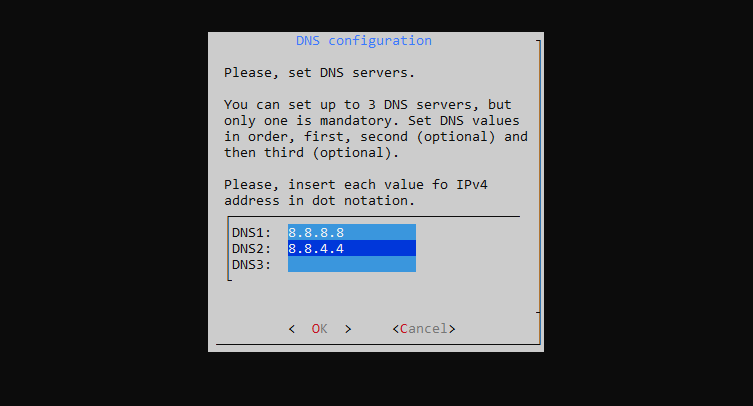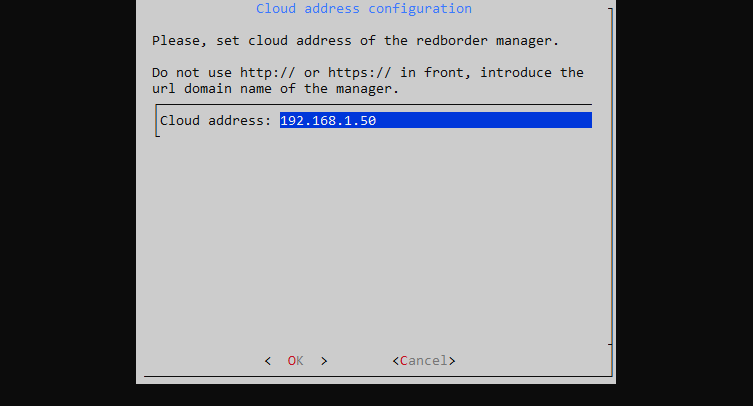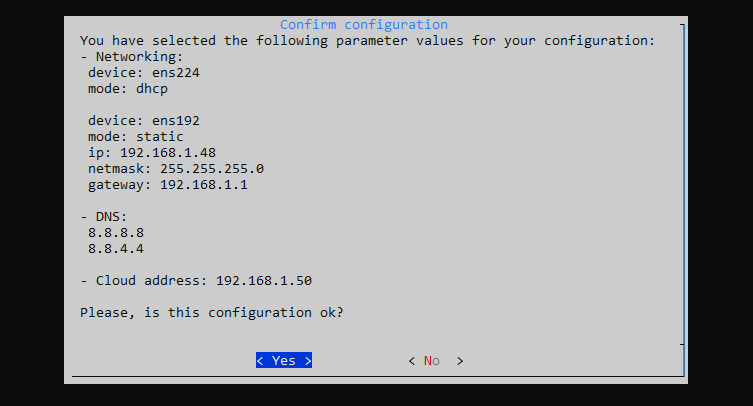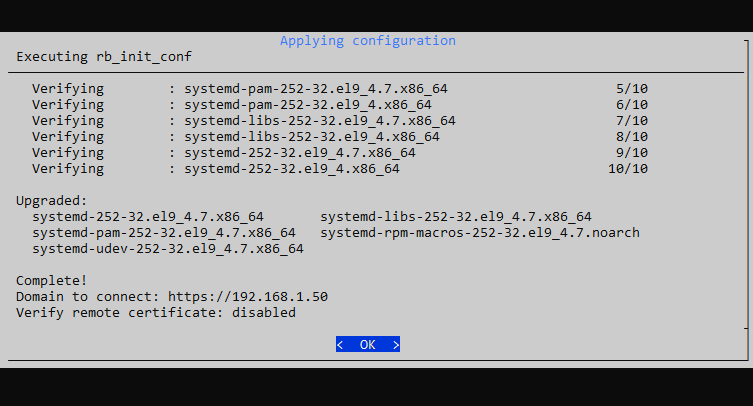Instalación en Linux¶
Cómo instalar Redborder Flowgate en sistemas Linux.
Aspectos importantes a considerar antes de la instalación:
- Esta instalación es irreversible; no se puede desinstalar ni revertir directamente.
- La distribución de Linux soportada actualmente es Rocky Linux 9 minimal.
- Este sensor debe estar registrado con un Redborder Manager, así que asegúrate de tener uno disponible.
Requisitos Previos¶
Máquina virtual o hardware dedicado¶
Los requisitos pueden variar según el volumen de tráfico que se desee analizar. A continuación se detallan los requisitos mínimos:
| Componente | Especificación |
|---|---|
| Sistema Operativo | Rocky Linux 9 minimal |
| Memoria | 8 GB RAM |
| Almacenamiento | 40 GB de espacio en disco duro |
| CPU | al menos 4 núcleos de CPU o 4 vCPU |
| Interfaces de Red | al menos 1 (interfaz de gestión), añade otra para exportación de tráfico (span port) |
Instalación de Paquetes¶
Instala el sistema operativo compatible y ejecuta el siguiente comando como root:
yum install epel-release
rpm -ivh https://packages.redborder.com/releases/25.08/rhel/9/x86_64/redborder-repo-25.08-0.0.1-1.el9.rb.noarch.rpm
yum clean all
yum install redborder-proxy -y
Inicia una nueva instancia de bash para recargar las variables de entorno:
/bin/bash --login
Asistente de Configuración¶
Inicia el asistente de instalación:
rbcli setup wizard
La primera pantalla muestra un índice de los próximos pasos.
Presiona Yes para continuar.
Configurar Red¶
Este paso es opcional. Si estás seguro de que las interfaces de red ya están configuradas, puedes omitir este paso. De lo contrario, ingresa a la configuración presionando Yes.
Selecciona la interfaz de gestión.
Selecciona el modo de configuración de la interfaz (estático o DHCP)
Si seleccionas la opción de IP estática, deberás especificar la IP, la máscara de subred y la puerta de enlace predeterminada:
Configuración de DNS¶
Presiona Yes para comenzar la configuración de DNS.
Puedes agregar hasta tres servidores DNS diferentes:
Presiona OK para continuar.
Configuración de la dirección en la nube¶
Introduce la dirección IP del Redborder Manager.
Presiona OK para continuar.
Confirmar configuración¶
Presiona Yes para confirmar la configuración actual.
Aplicando configuración¶
Espera a que el proceso finalice.
Presiona OK para salir del asistente.
Siguiente paso?¶
Inicia sesión en Redborder Manager y reclama el nuevo sensor desde la lista de sensores no reclamados.